ドキュメントをつくる
書き散らしたメモは、ドキュメントなどで整理することができます。
ドキュメントを作成してみましょう。
最初のプロジェクト
ドキュメントを作成するには、まず入れ物としてのプロジェクト、および、ノートブックが必要になります。
「ドキュメント」は「ノートブック」の1つの形です。
まずはプロジェクトを作成しましょう。 サイドバーの「+」ボタンを押すとプロジェクトを作成するダイアログが表示されますので、プロジェクト名を入力して「作成」ボタンを押します。
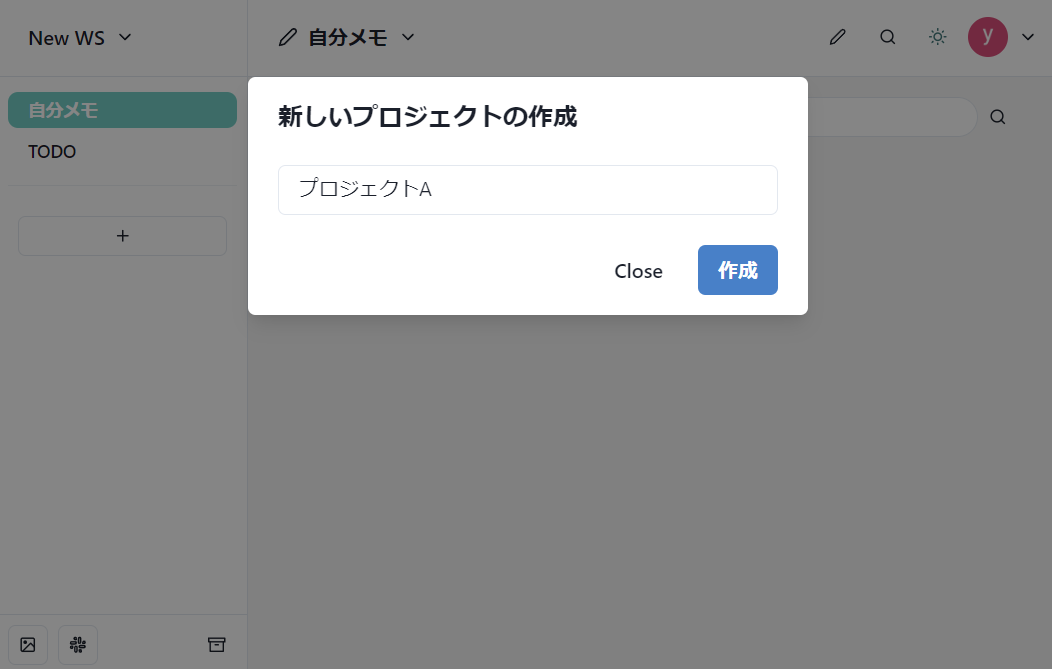
コンテンツエリアにプロジェクトが表示されました。
プロジェクトにも「自分メモ」がありますね。
「自分メモ」はプロジェクトごとに作成することができます。
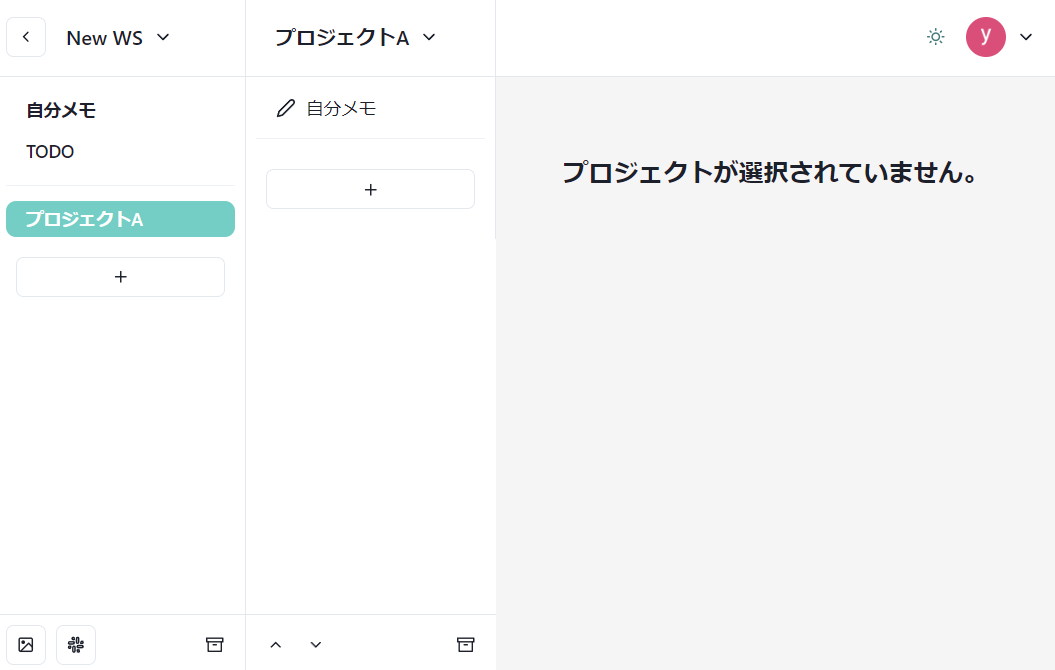
最初のノートブック
続いてノートブックを作成しましょう。
プロジェクトのサイドパネルに「+」ボタンがありますので押します。
すると、プルダウンメニューが表示されますので「ドキュメント」を選択します。
ちなみに、「レポート」は常に最新のノートが表示されるドキュメント、「ToDoメモ」はToDoメモ、「スクラップブック」は自分メモと同様の書き散らしメモが書けるノートブックです。
気軽に作成して試してみてください。
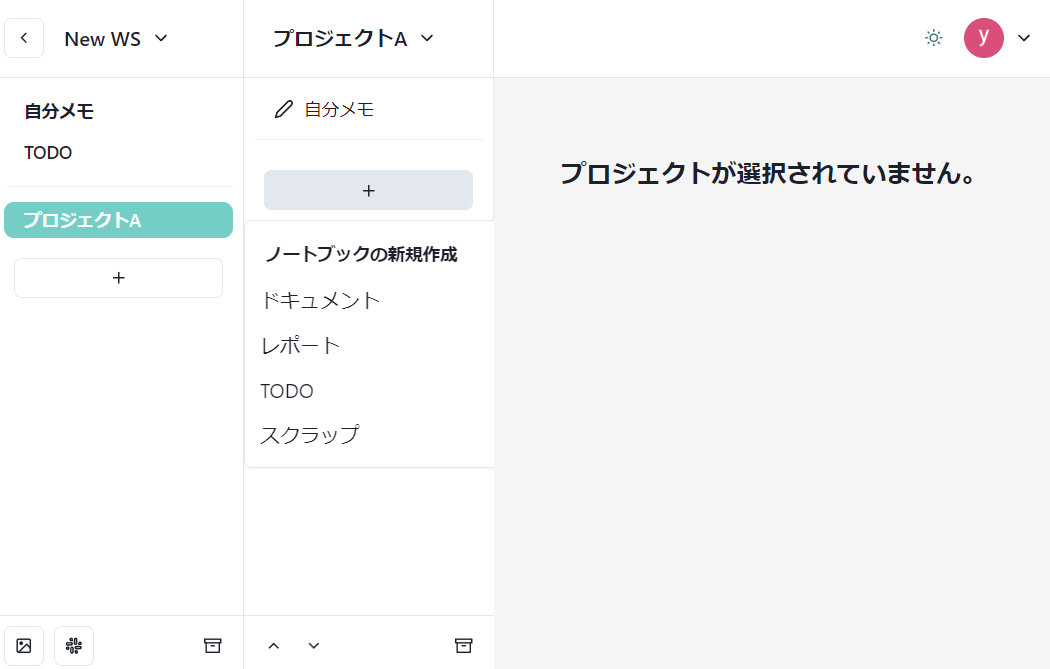
ノートブックを作成するダイアログが表示されますので、ノートブック名を入力して「作成」ボタンを押します。
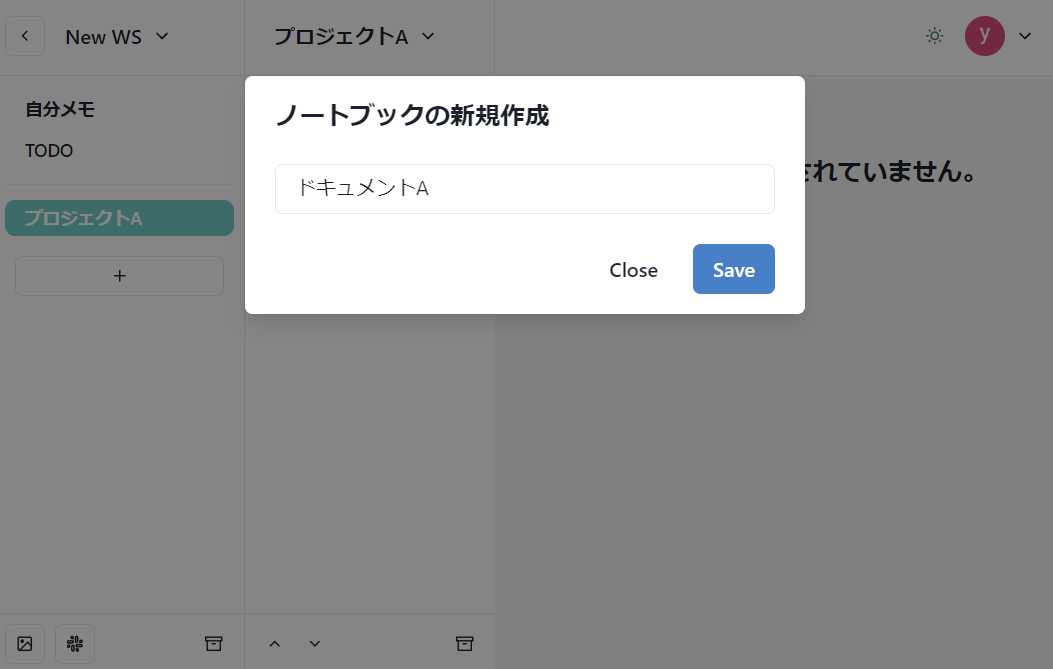
ドキュメントが作成されました。
タイトルなしのページが1つ作成されています。
「編集」ボタンを押すと表示が編集モードに変わりますので、ドキュメントを書き始めることができます。
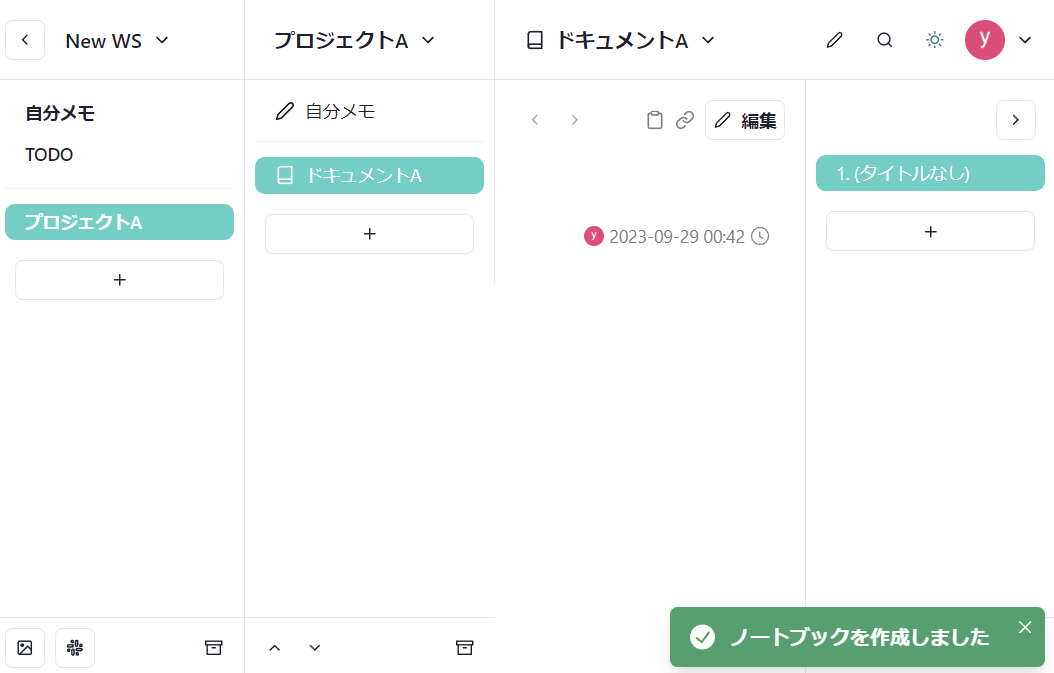
スクリーンショット画像を撮っているアプリの幅が狭いのでかなり窮屈な感じになっていますが、実際にはもっと幅が広いと思いますし、左側のサイドバーと右側のページリストパネルは閉じることができますので、広いエリアでページを書くことができます。
例えば、こんな感じです。
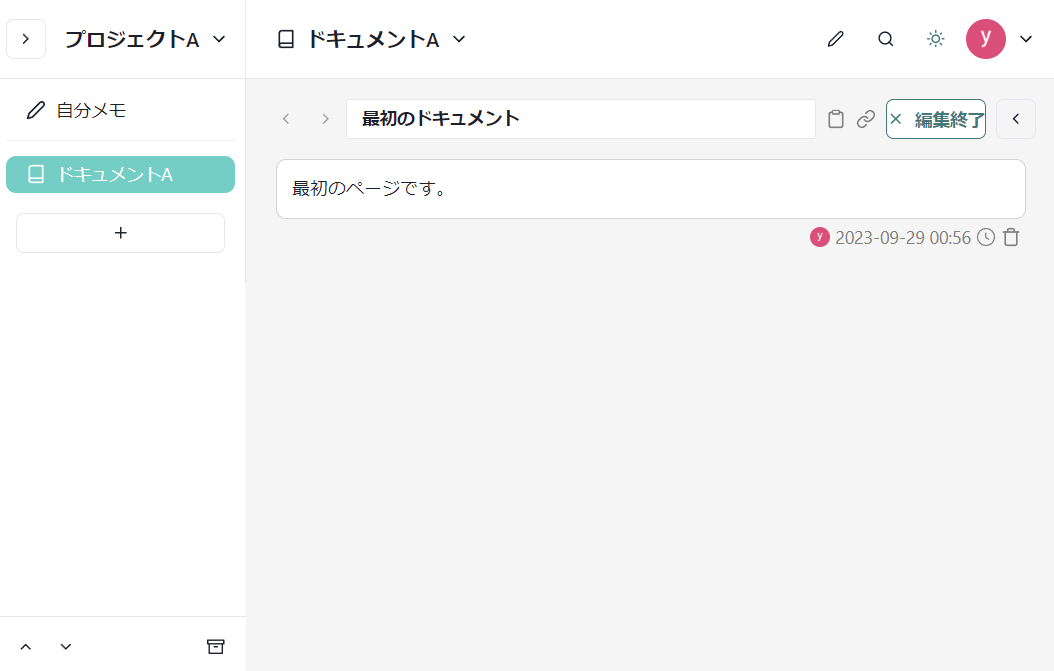
自分メモと違い、閲覧モードと編集モードがあります。
閲覧モードでは、Markdown形式のテキストを整形して表示できます。
右側のページリストの下の「+」ボタンを押すと、さらに新しいページを作成できます。
このようにして、ドキュメントの中に複数のページを作成して、書いていくことができます。